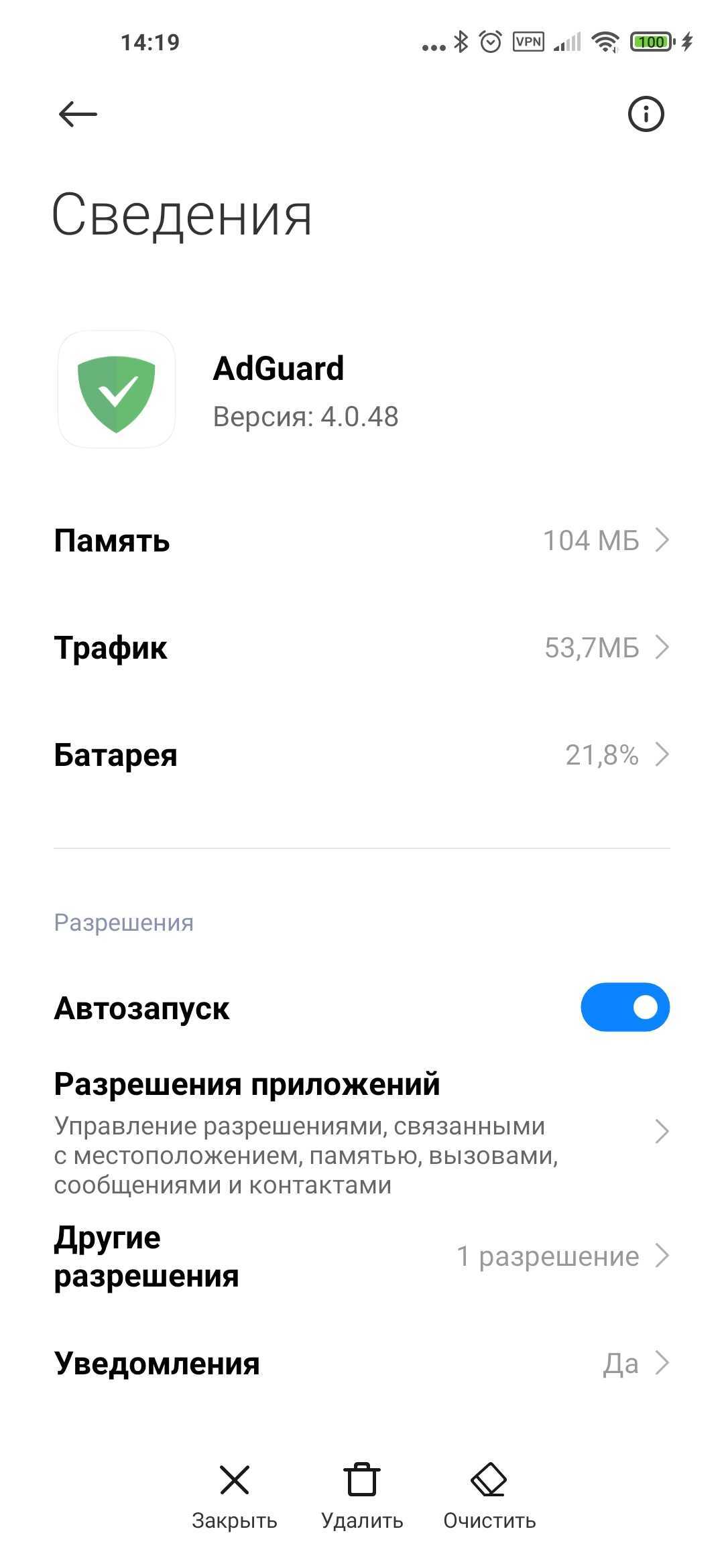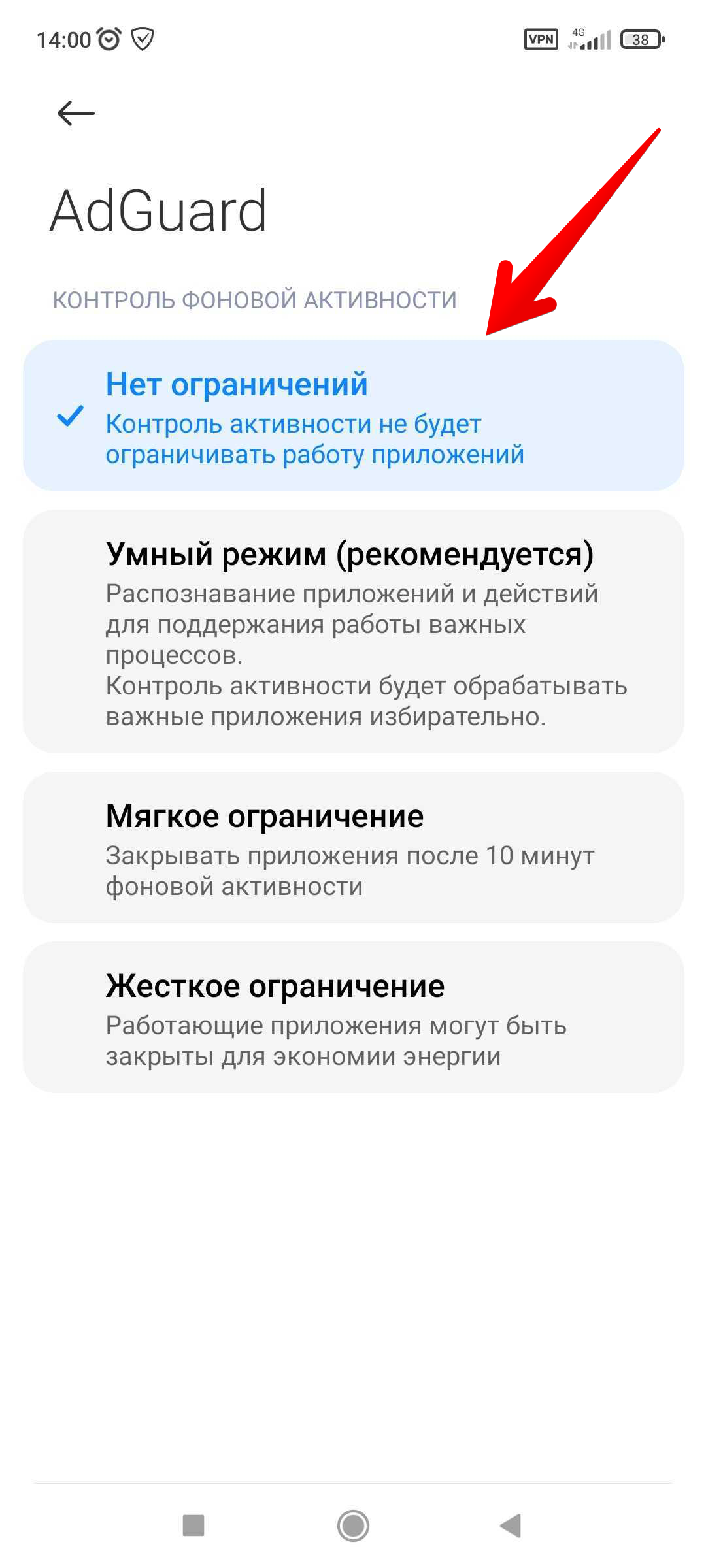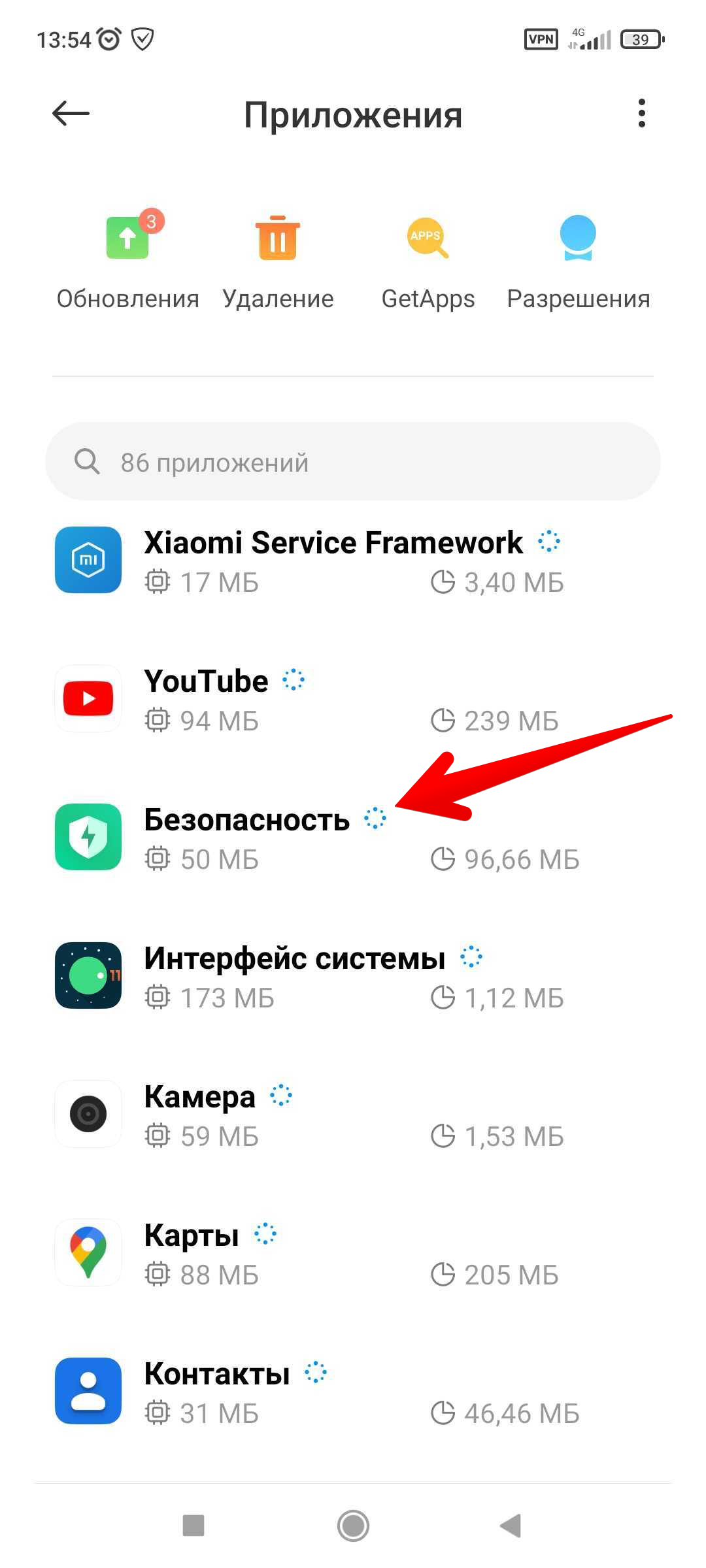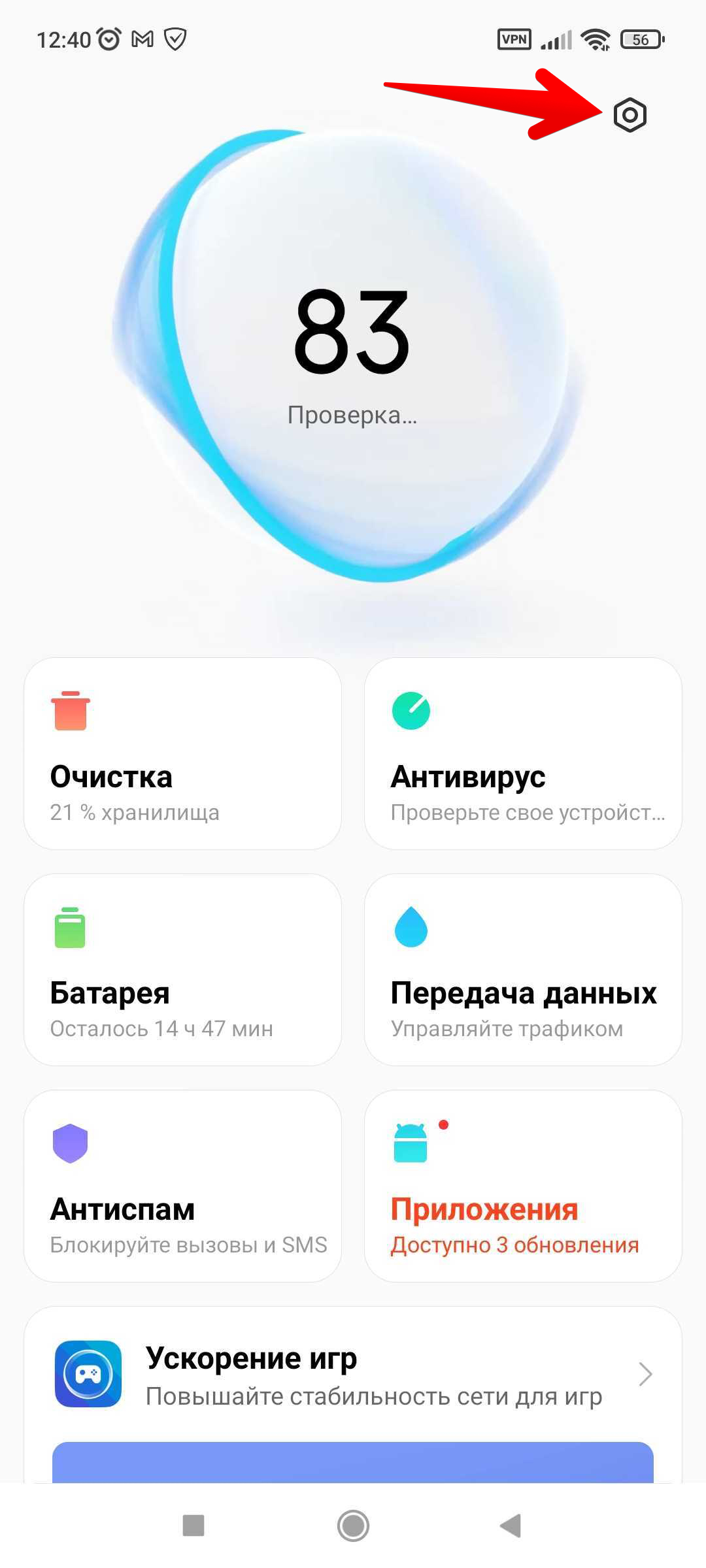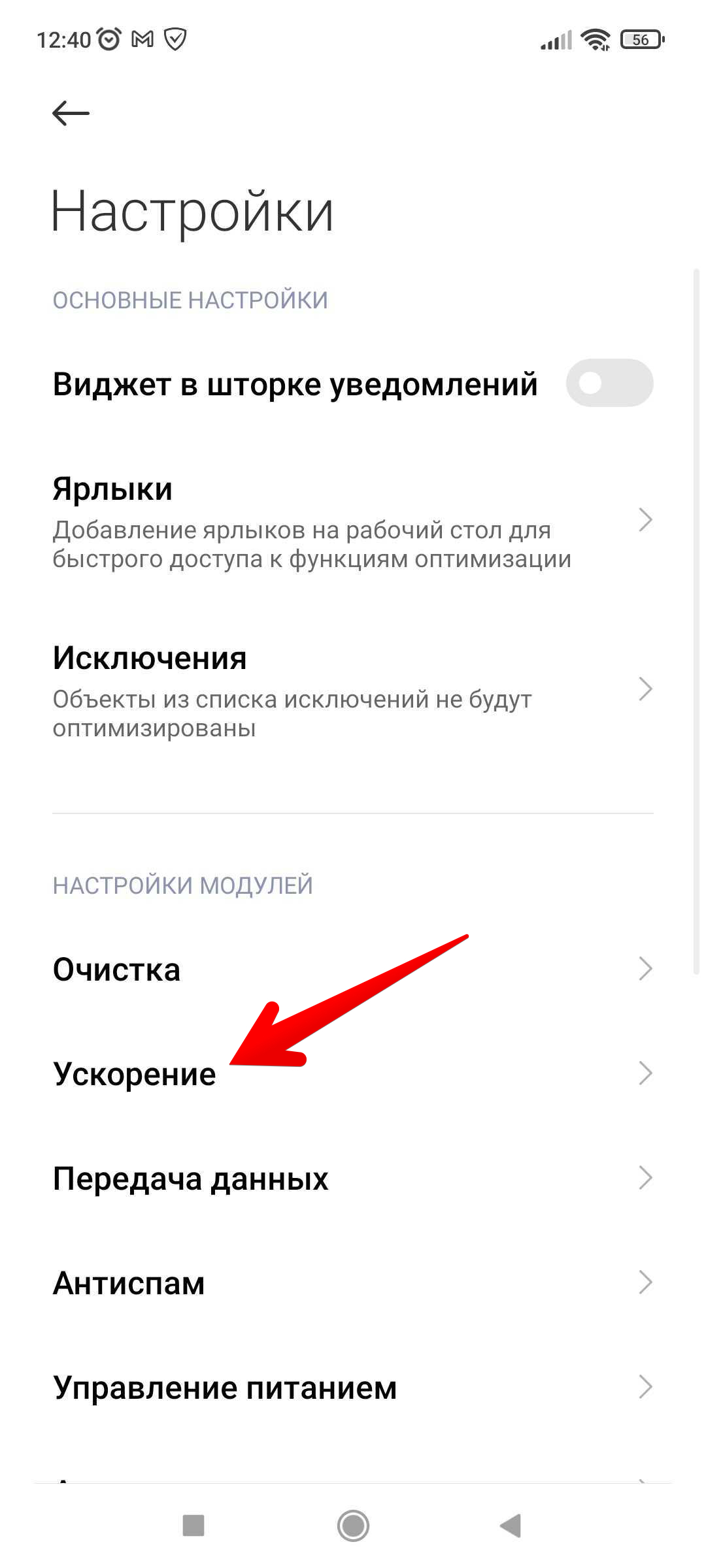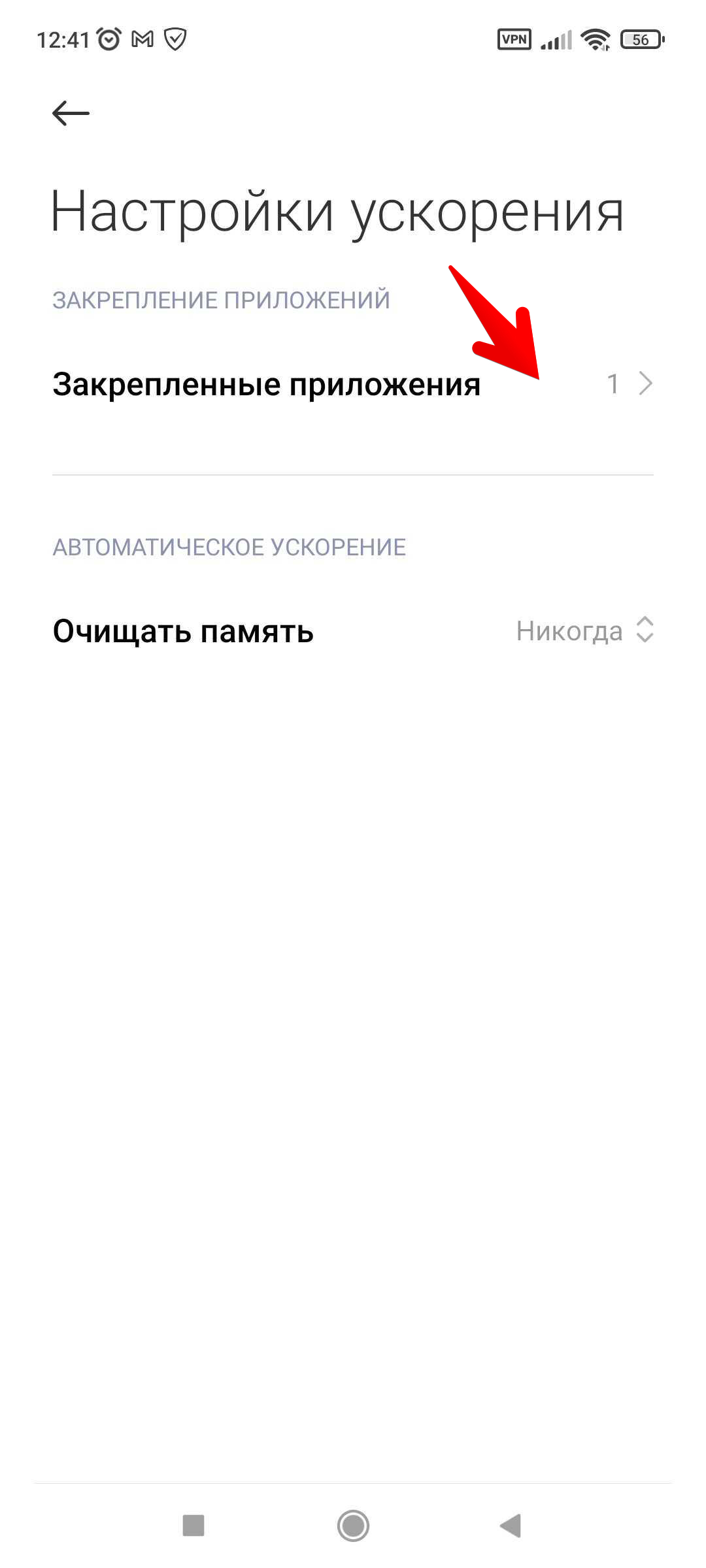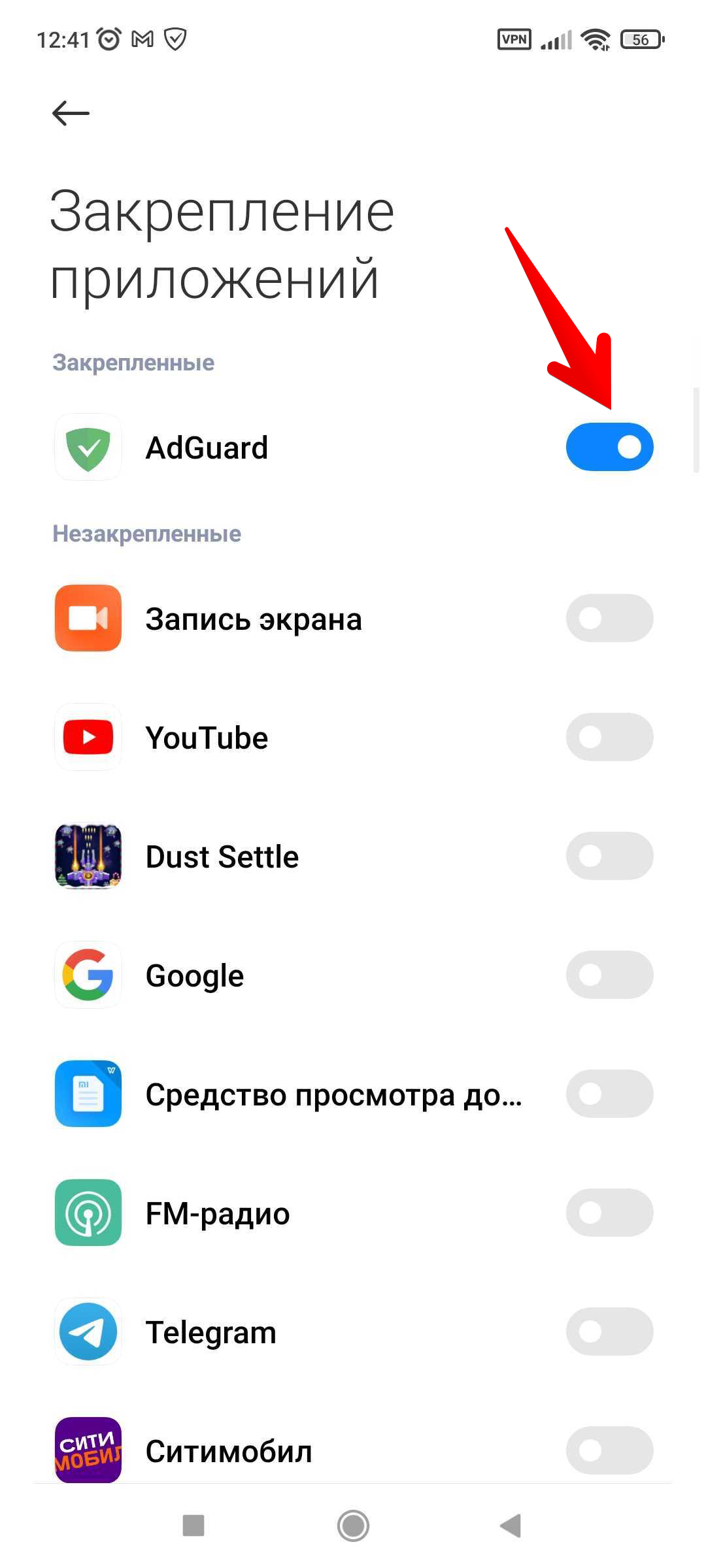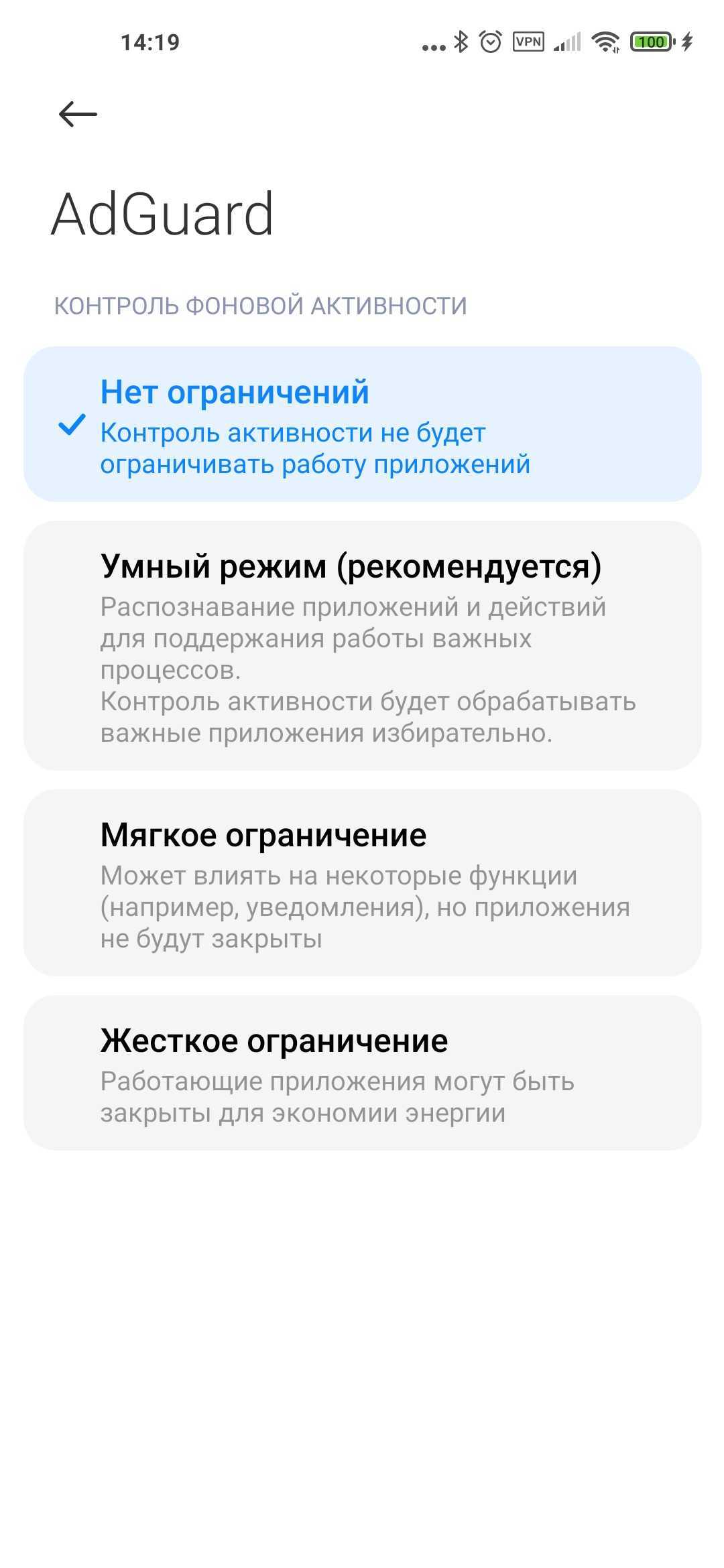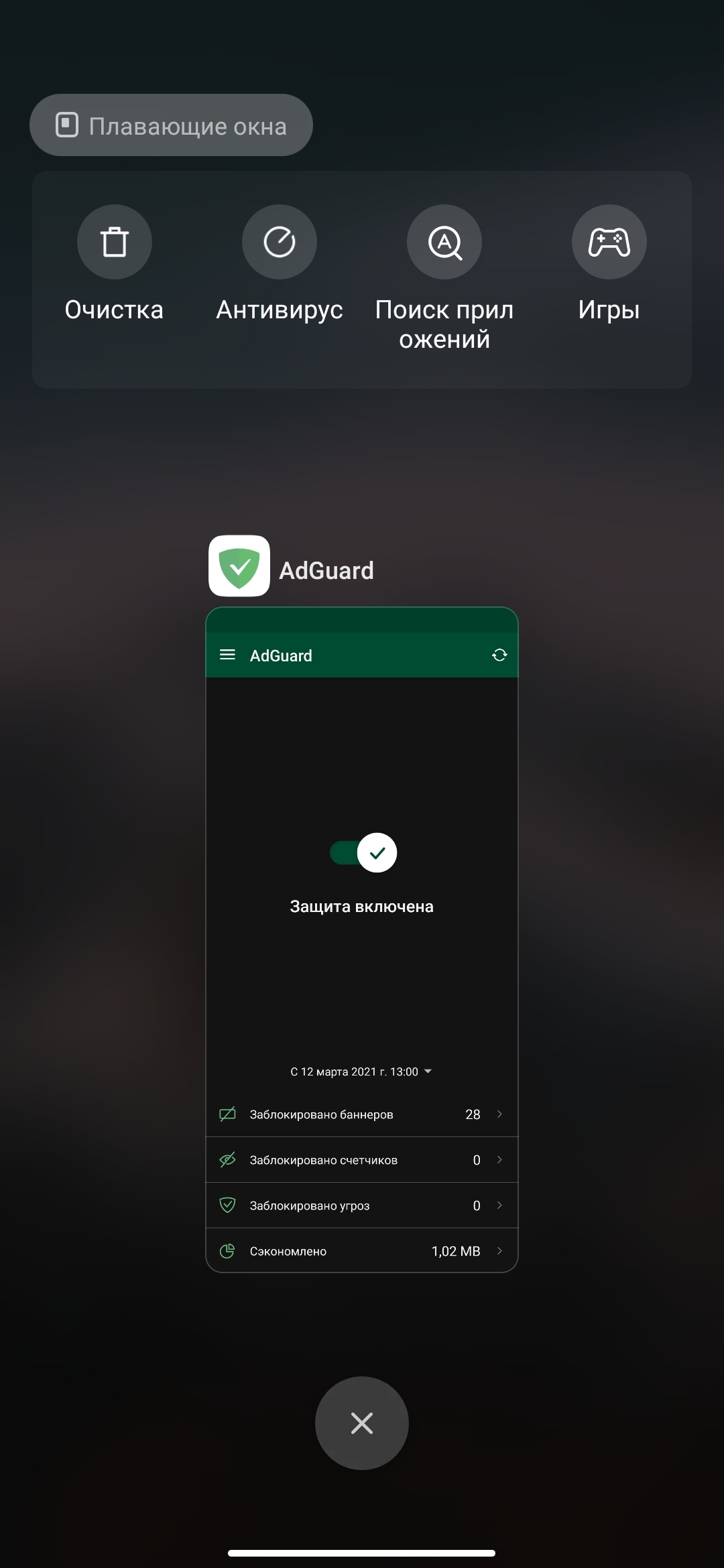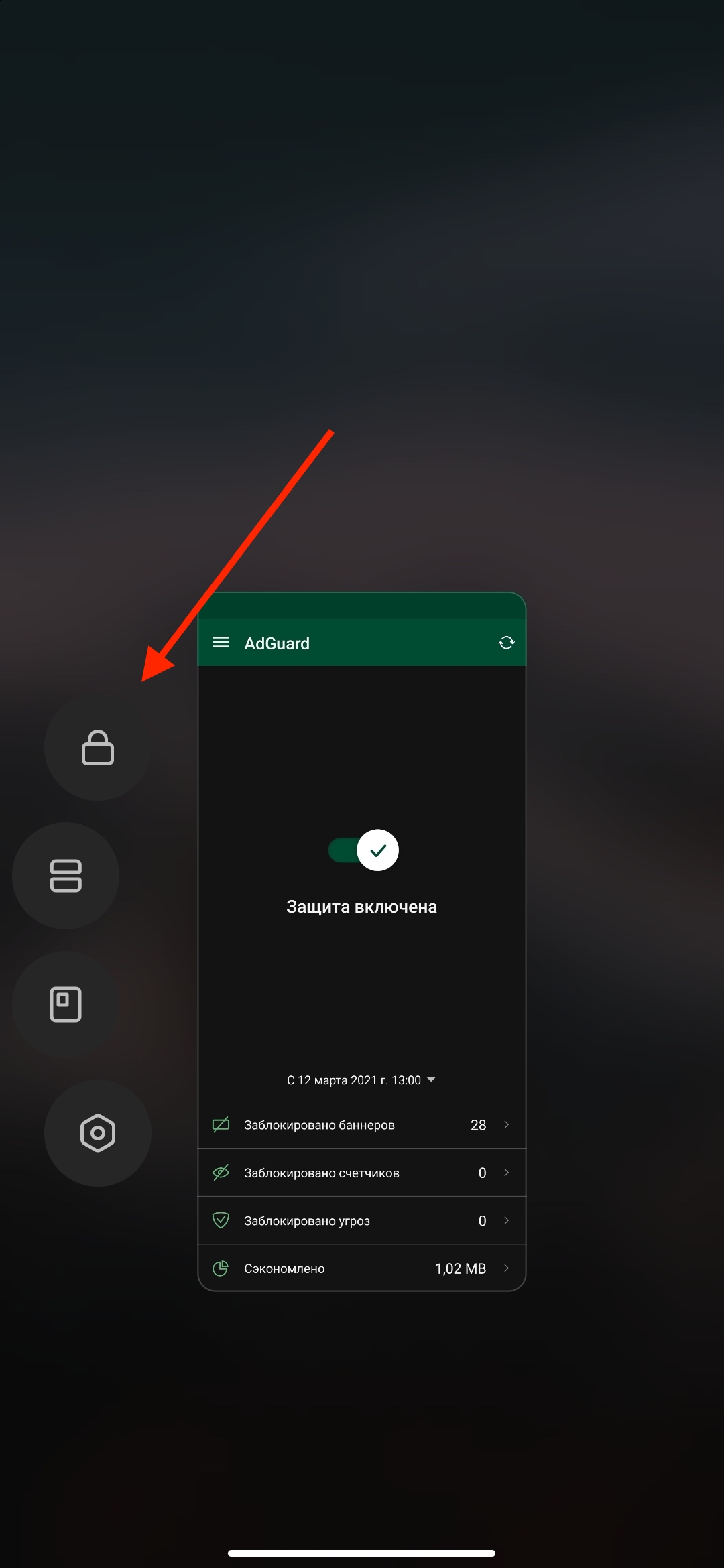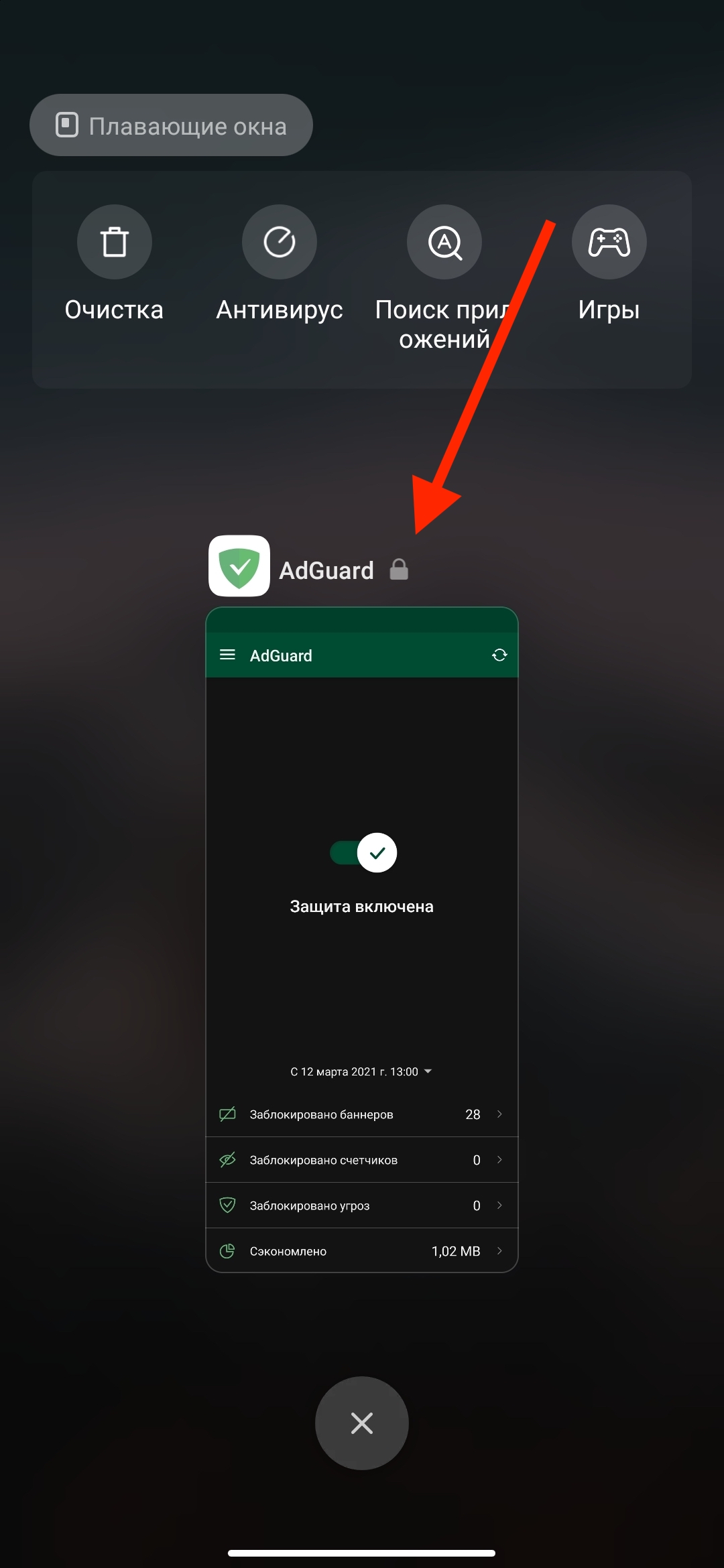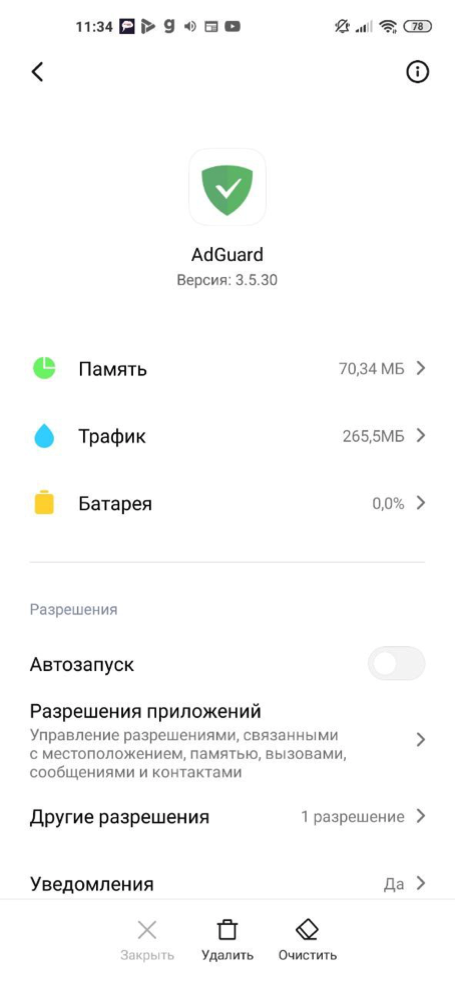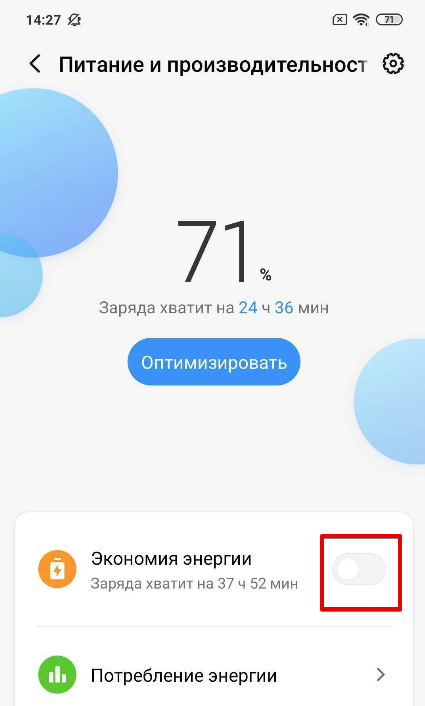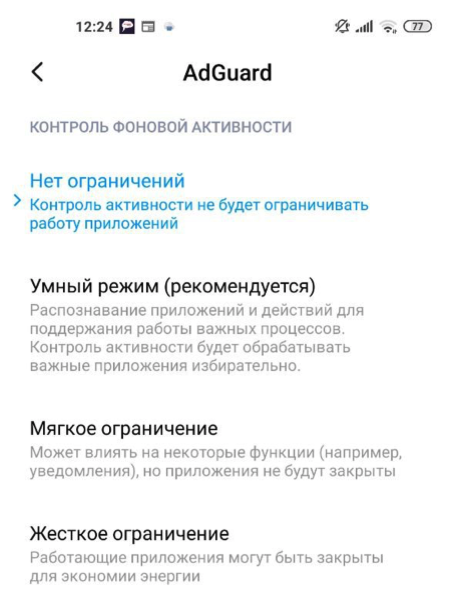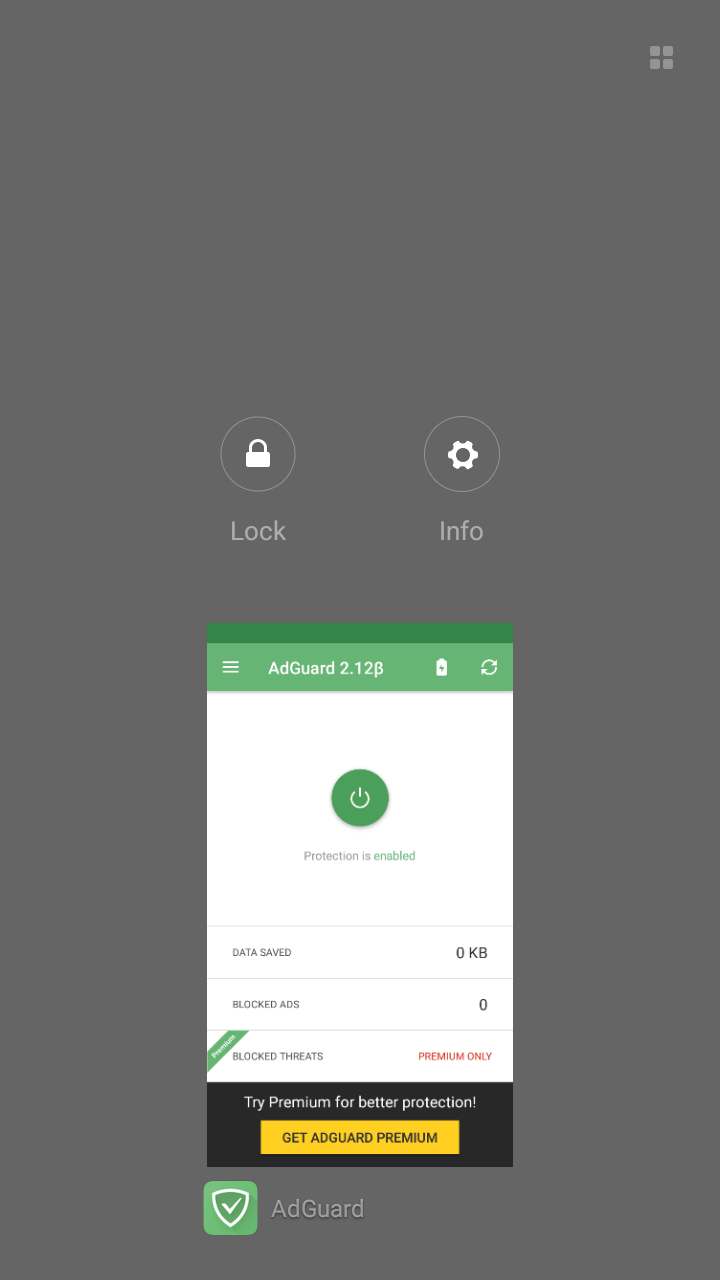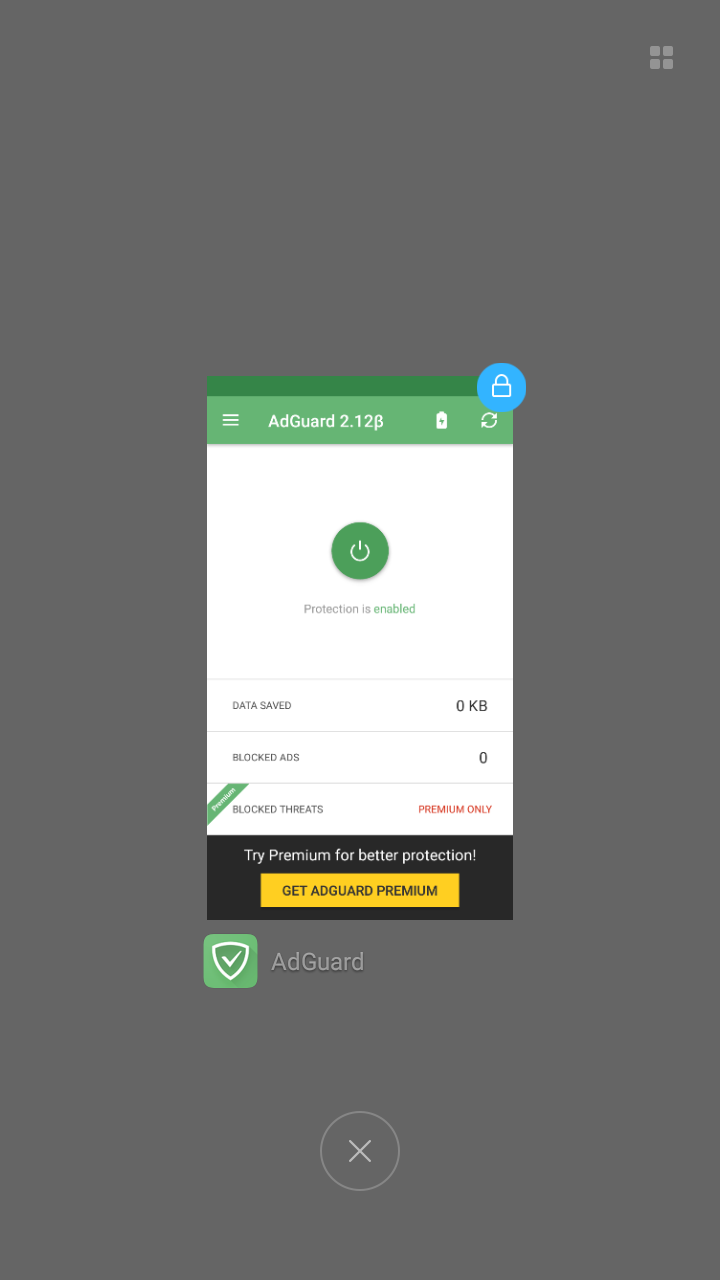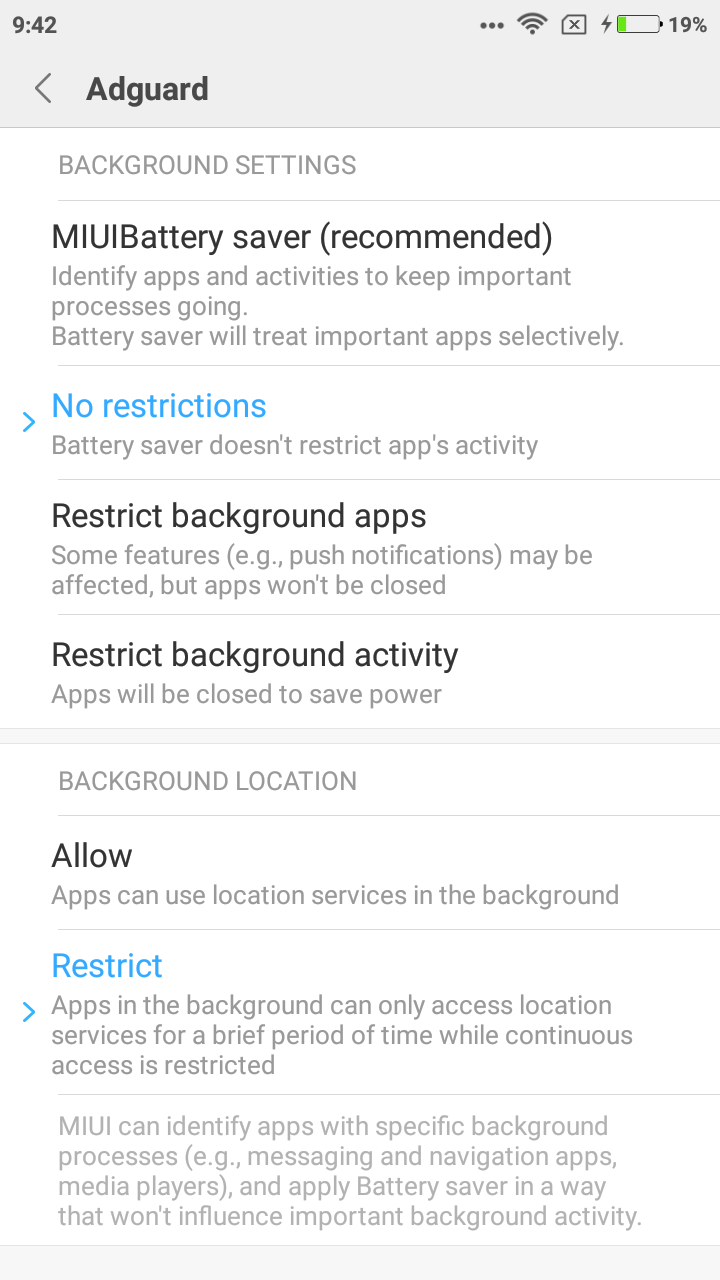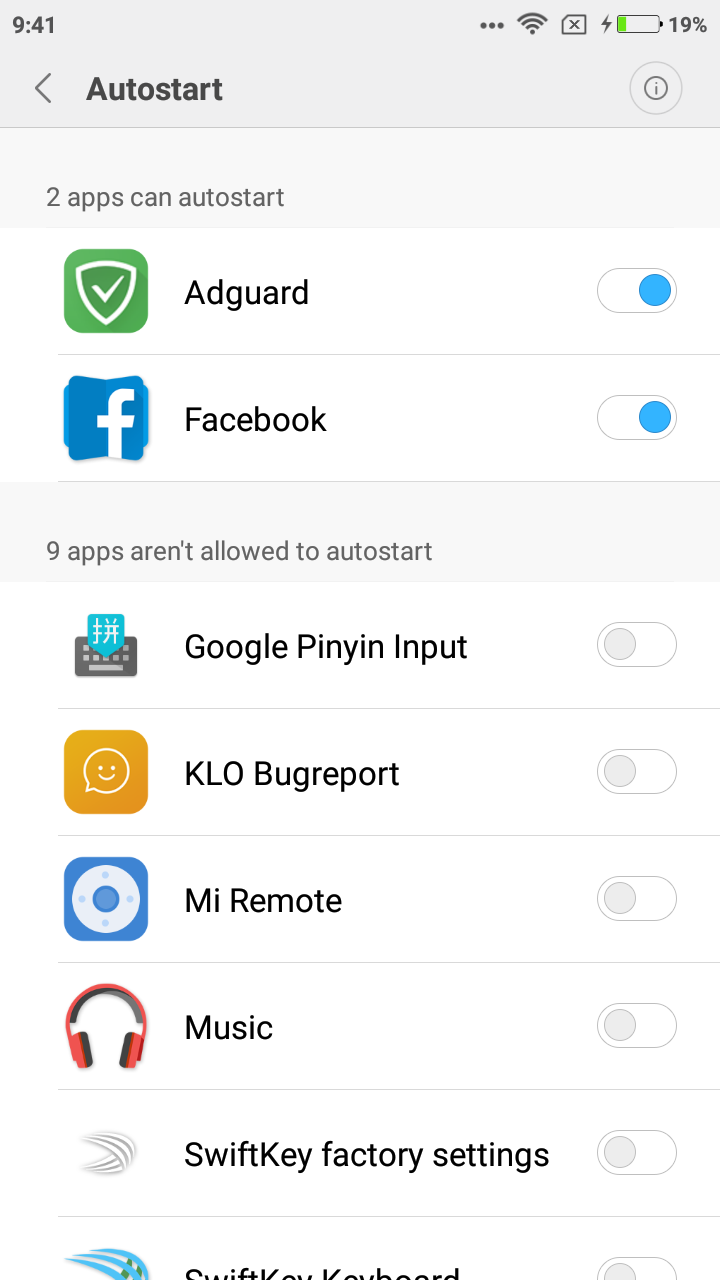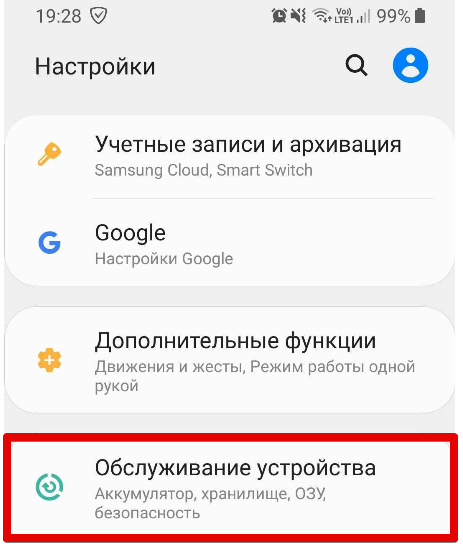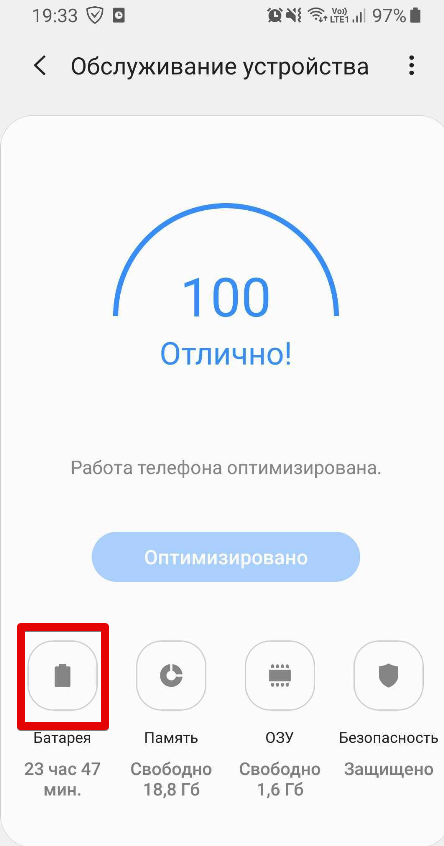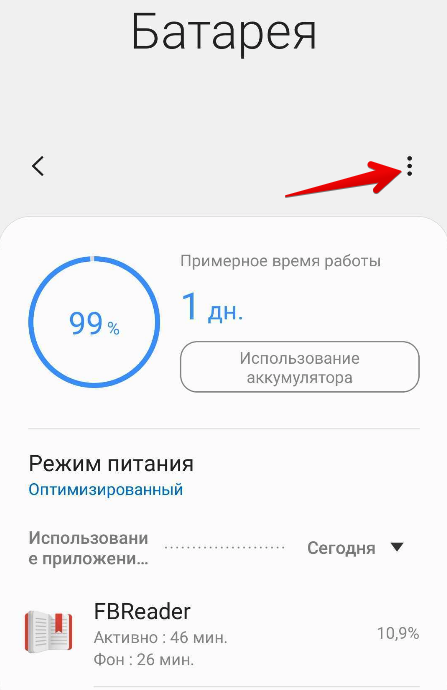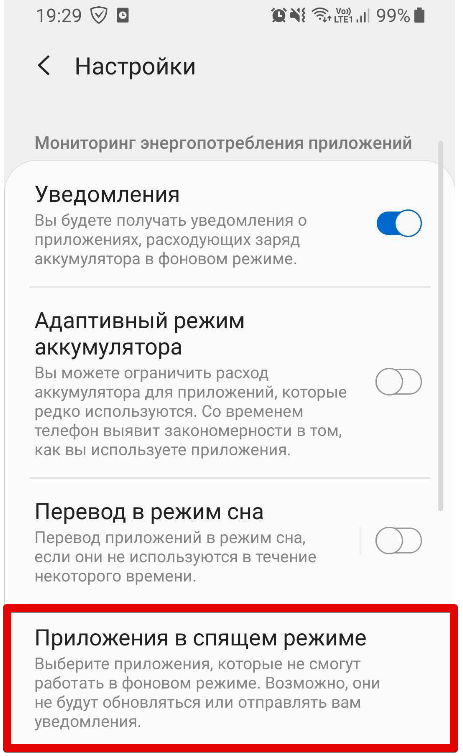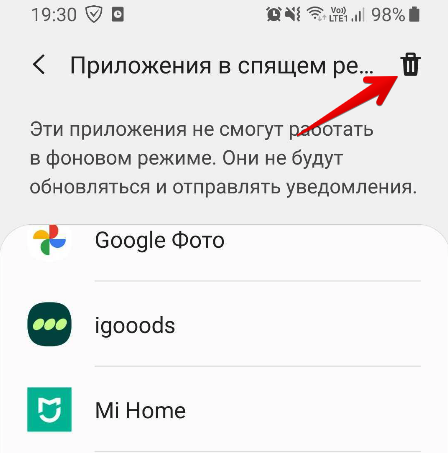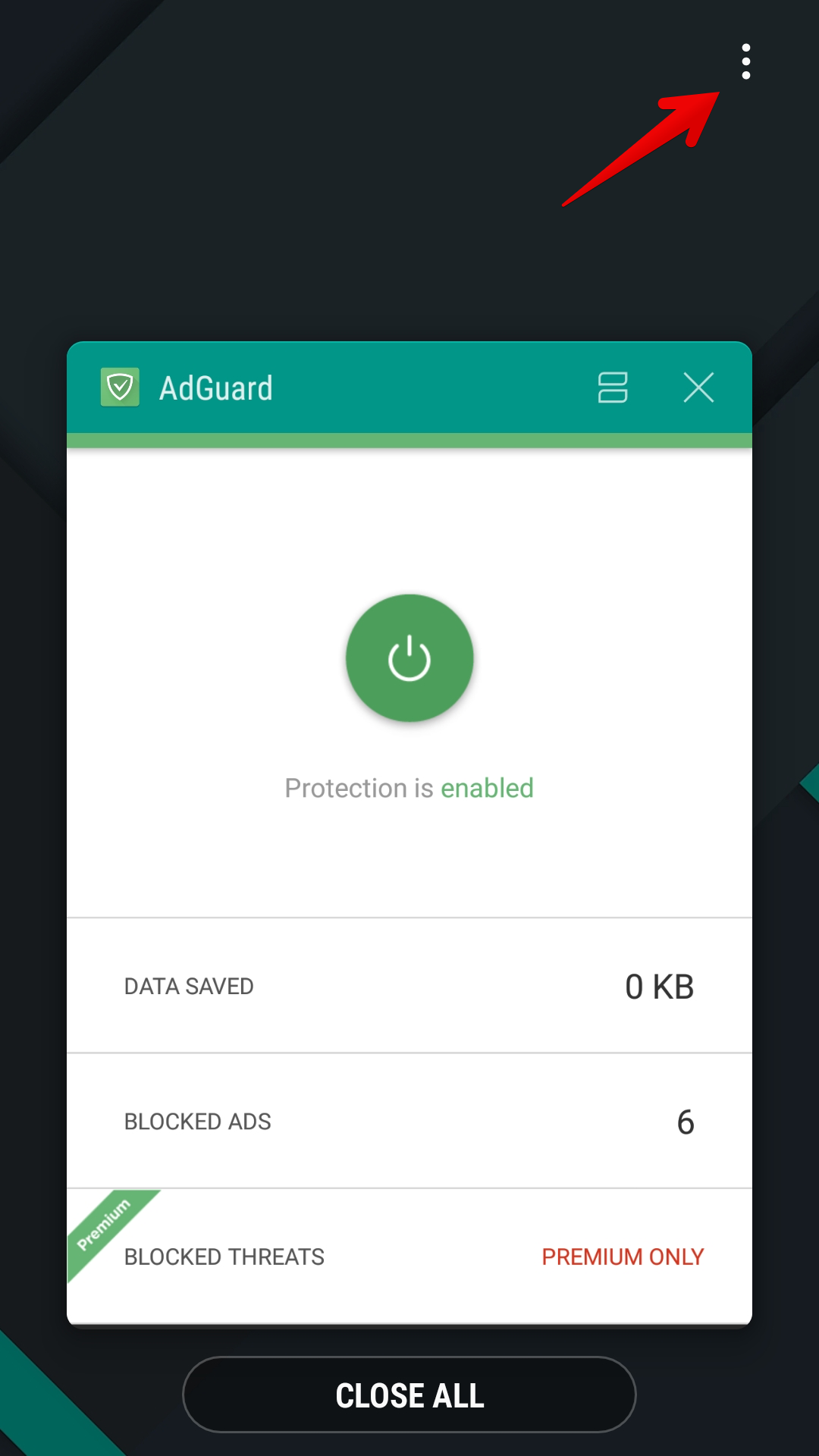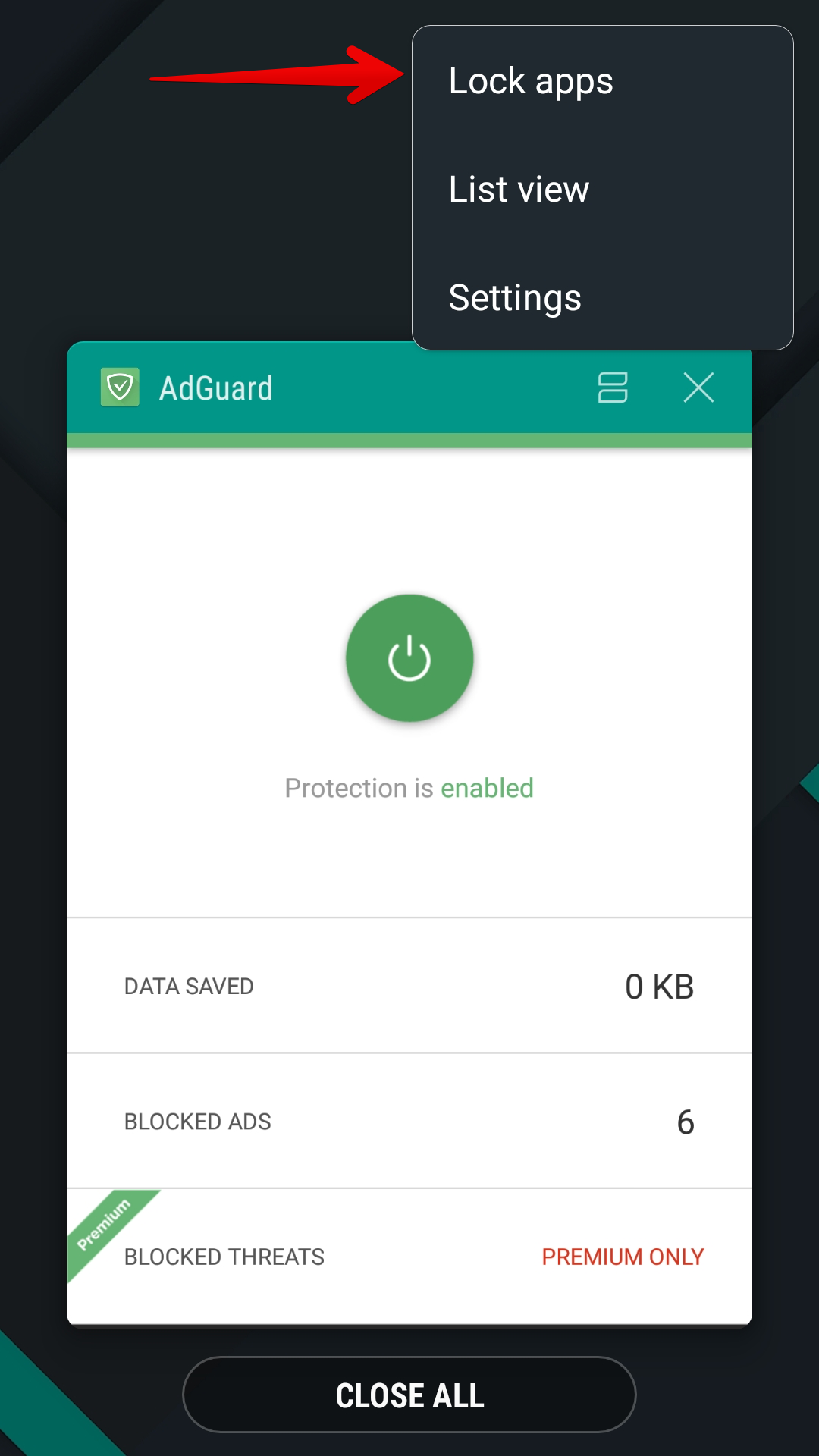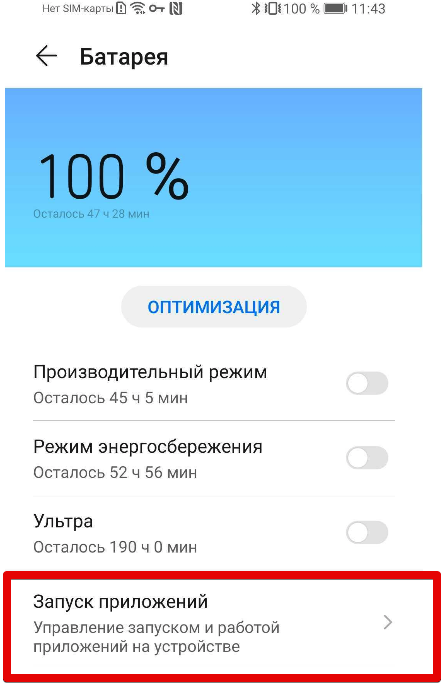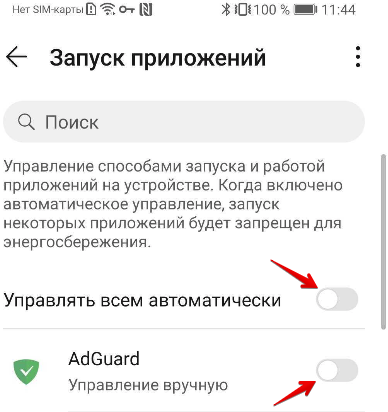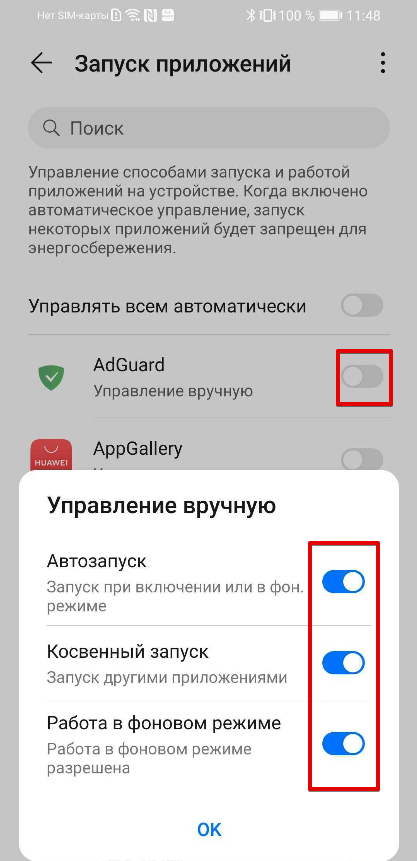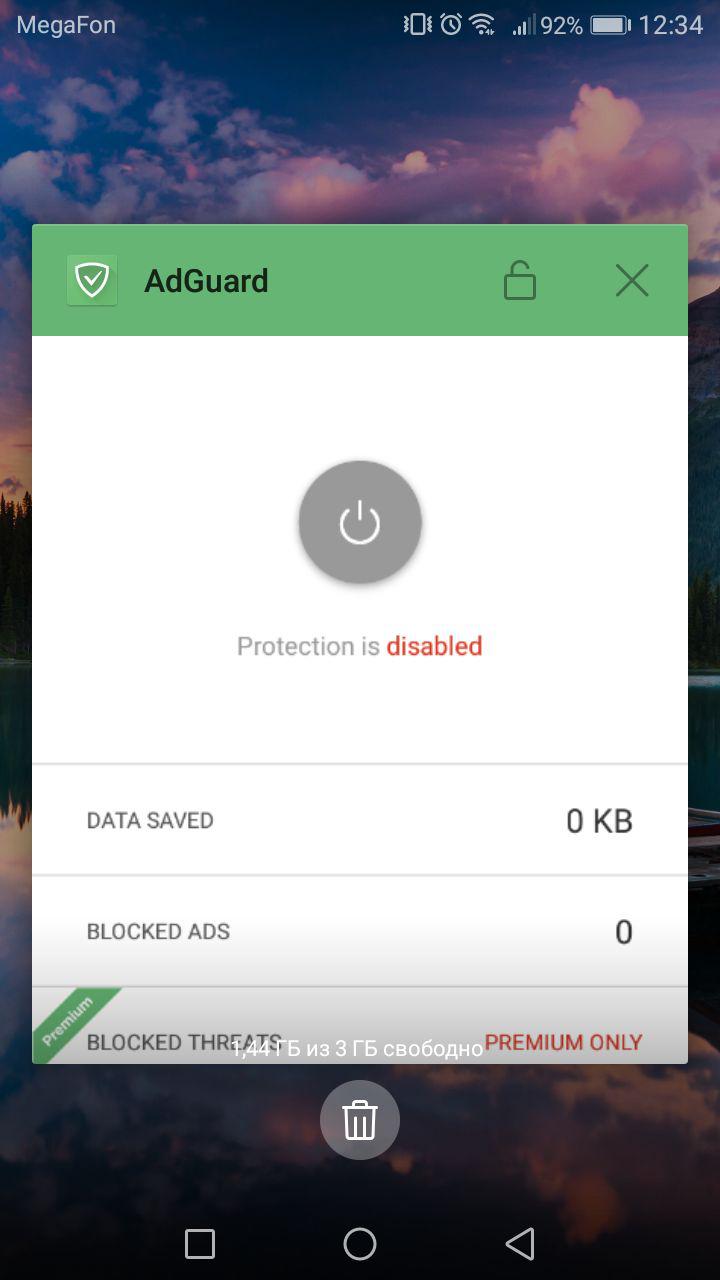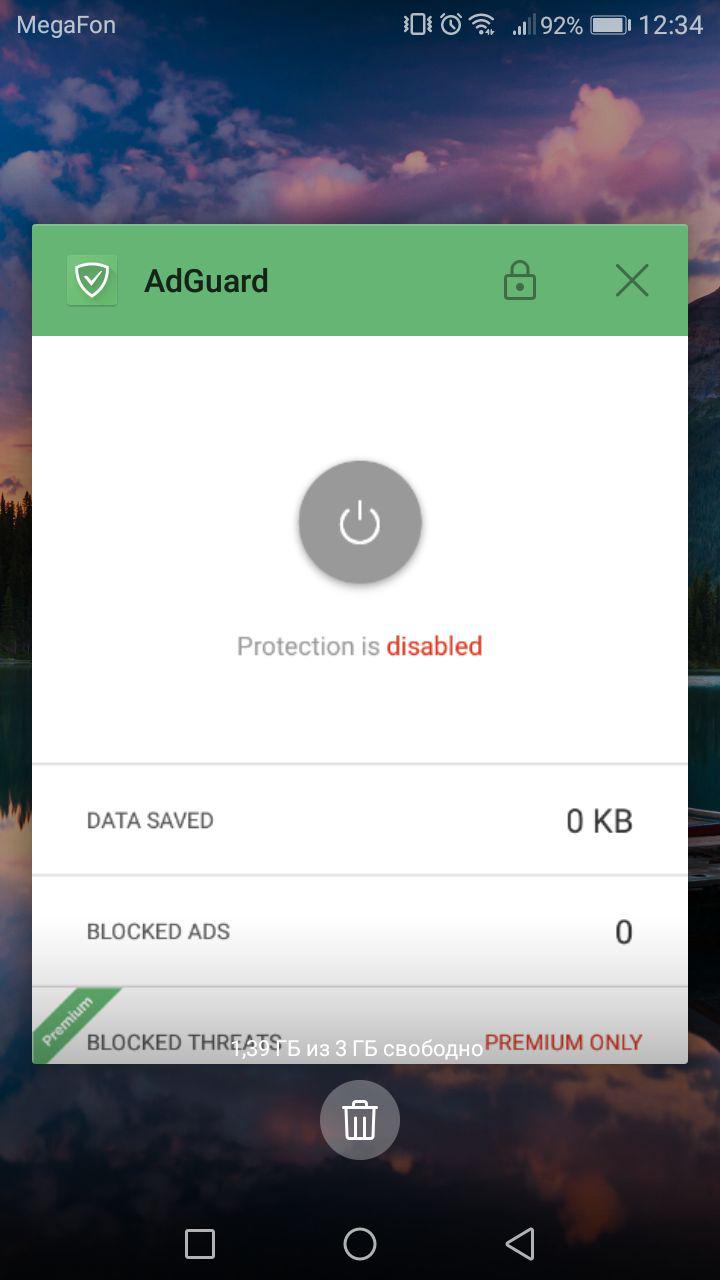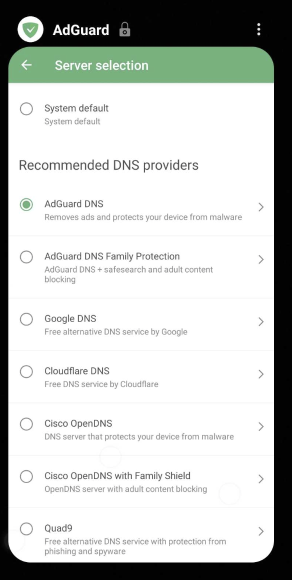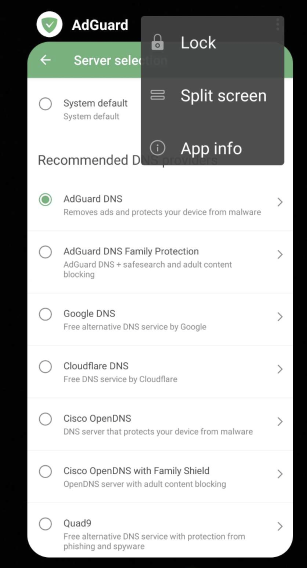- Что делать, если Adguard на Android выключается сам?
- Инструкция
- Почему adguard отключается на андроиде. Adguard – избавит вас от проблем с рекламой. Защита личных данных
- Блокировка рекламы
- Защита личных данных
- Антифишинг
- Полный контроль над приложениями
- Настройка приложений (брандмауэр)
- Журнал фильтрации
- Adguard Content Blocker для андроид скачать
- Особенности Adguard Content Blocker
- Удобство использования и дизайн Адгуард Контент Блокер
- Платный контент
- Как настроить фоновую работу AdGuard
- Xiaomi
- MIUI 12.0.8+
- MIUI 12
- MIUI 10-11
- Управление питанием
- Режим Энергосбережения
- Закрепление приложения
- Samsung
- Galaxy S9 / S10
- Режим сна
- Ранние устройства Samsung
- Huawei
- Запуск приложения на устройствах с EMUI 8, 9 и 10 (Huawei P20, Huawei P20 Lite, Huawei Mate 10…)
- Устройства EMUI 9 и более поздними версиями
- Устройства с EMUI 6 и позже (и некоторые устройства с EMUI 5):
- Huawei P9 Plus:
- Huawei P20, Huawei Honor 9 Lite и Huawei Mate 9 Pro:
- Ранние устройства Huawei
- Meizu
- Nokia
- Nokia 1 (Android Go)
- Другие модели Nokia
- Oneplus
- Стоковые устройства Pixel/Nexus/Essential на базе Android
Что делать, если Adguard на Android выключается сам?
Многие пользователи блокировщика рекламы AdGuard могли столкнуться с такой проблемой: приложение самопроизвольно выключается и перестает фильтровать трафик. Это не есть хорошо, потому что постоянно открывать и запускать его — конченное дело. Сейчас я расскажу вам, как исправить ситуацию.
Инструкция
Во-первых, нужно уяснить, что это не AdGuard сам выключается, а система сама его останавливает и выгружает, чтобы экономить ресурсы устройства. Чтобы такого не происходило, проделываем следующие действия:
- Зайдите в настройки > еще > VPN. Нажмите на шестеренку и включите переключатель постоянная VPN.
- Если вы отключили уведомления и показ иконки программы, это может быть причиной. Отсутствие иконки и уведомлений снижает приоритет приложения, поэтому когда системный таск-киллер начинает работать и выгружать из фона неиспользуемые приложения, AdGuard выгружается одним из первых. В этой статье рассказано, как управлять уведомлениями AdGuard.
- Настройте фоновую работу, как описано в этой статье .
- Добавьте AdGuard в исключения оптимизации батареи.
- Возможно, у вас установлены сторонние приложения, которые могут закрывать приложения для экономии энергии/памяти/трафика, либо же разнообразные оптимизаторы (CCleaner), антивирусы? Попробуйте добавить программу в исключения.
- Если на вашем устройстве доступно менее 1 Гб оперативной памяти, то приложение может самопроизвольно закрываться системой при нехватке свободной памяти. На это я и разработчики никак не можем повлиять, кроме как посоветовать не запускать одновременно несколько «тяжелых» приложений.
Это общие рекомендации, которые я могу дать. Вам необходимо исследовать настройки Вашей системы и максимально оградить AdGuard от влияния системы с её оптимизацией расхода заряда, и выдать программе все необходимые полномочия. Ввиду огромного множества производителей и разновидностей прошивок, не всегда получается дать точные инструкции.
Источник
Почему adguard отключается на андроиде. Adguard – избавит вас от проблем с рекламой. Защита личных данных
Если вы активный пользователь андроид-приложений, то вы наверняка сталкивались с тем, что порой очень сложно работать из-за бесконечной рекламы, которая как градом осыпается на вас со всех сторон. Многие разработчики без стеснений просят вас вложить реальные средства в то, чтобы поберечь ваши нервы от навязчивой рекламы. А работа в браузерах не только становится невозможной, а еще и затратной, так как основной трафик расходуется именно на рекламу. На этот случай спешим вам предложить приложение по блокировки рекламы №1 под названием Adguard.
Почему же большинство пользователей отдают свое предпочтение именно Adguard? По большей степени это связано с тем, что вы не найдете приложения лучше, чем это. Первое, что бросается в глаза — приложение бесплатное. Оно не потребует от вас реальных затрат, так что скачивайте без опасения. Второе, приложение прекрасно справляется абсолютно с любой рекламой, с которой вы можете столкнуться как в играх, так и в программах.
С помощью функции брандмауэр вы можете управлять приложениями, а именно ограничивать их доступ в интернет, тем самым сохранив свои деньги. Программа так же заботиться о том, чтобы в ваше устройство не проникли мошенники, прекрасно блокируя вредоносные сайты, которые могут нанести вред устройству. Вы заметите насколько быстрее стали прогружаться ваши страницы в браузере – тоже заслуга приложения.
Программа хоть и является системным инструментом, но это не значит, что от вас потребуются колоссальные навыки в работе с андроид-приложениями, чтобы разобраться в основных принципах работы. Вы просто скачиваете приложение на ваш гаджет и нажимаете на кнопку, чтобы активировать работу программы. В настройках приложения вы можете изменить язык (русский имеется в наличии), открыть доступ для безопасной рекламы и многое другое.
Помимо корректной работы, приложение обладает весьма неплохим оформлением. Конечно, вероятнее всего оно имеет схожесть со всеми уже вышедшими в свет программами, но смотрится весьма неплохо. В оформлении приложения используются спокойные светло-зеленые тона, которые однозначно располагают пользователя к работе. Помимо всего, в приложении очень удобное рабочее меню, в котором разобраться не составит никакого труда. Подводя итоги, можно сказать, что как внешне, так и внутренне программа работает прекрасно.
Как известно, AdGuard имеет множество полезных функций в области блокировки рекламы и защиты личных данных.
До сих пор мы ни разу не делали полноценного материала с обзором всех функций, предпочитая посвящать каждому новвоведению отдельный пост. Но в этот раз мы решили собрать все особенности приложения AdGuard для Android в одной статье. Прочитав её, вы, возможно, узнаете много нового.
В будущем мы планируем написать подобный материал для каждого продукта.
Блокировка рекламы
Главная задача приложения AdGuard для Android заключается в блокировке всех типов рекламы, включая надоедливые баннеры, всплывающие окна и push-уведомления. Весь траффик идёт через локальный VPN-сервер, установленный на вашем устройстве. Это делает фильтрацию быстрой и более безопасной, так как ваши данные не передаются третьим лицам.
О том, как просходит процесс блокировки можно почитать .
Казалось бы, в данной функции нет ничего сложного. На сегодняшний день существует множество программ, которые созданы для защиты пользователей от раздражающей рекламы в Интернете. Но только AdGuard делает это на порядок лучше других блокировщиков.
В отличие от других подобных программ, AdGuard представляет собой полноценный фильтр, которые пропускает через себя весь траффик всех приложений и затем «решает», что с ним делать. Решения принимаются на основе специальных правил. Например, на изображении снизу вы можете увидеть, что AdGuard (правая сторона) способен убрать рекламу, которую невозможно заблокировать без применения косметических правил.
Защита личных данных
Знаете ли вы о том, что даже если вы не пользуетесь Facebook, это не мешает компании собирать данные о вас? Мы провели собственное исследование на эту тему, .
Самое главное, что у нас есть инструмент для защиты ваших данных в Интернете. В версии AdGuard для Android есть мощные фильтры, созданные специально для защиты конфиденциальности: AdGuard Spyware filter и EasyPrivacy.
Многие сайты собирают сведения о своих посетителях. Они фиксируют IP-адрес и географическое местоположение пользователя, версию операционной системы и браузера, и даже то, с какой страницы вы перешли. Фильтр Spyware защищает вашу личную информацию от автоматических систем сбора данных. Включите этот фильтр, и тогда никто не сможет отследить ваши действия в Интернете.
Антифишинг
Интернет — довольно опасное место, где ваше устройство может быть атаковано вирусами, а персональная или финансовая информация — украдена. К счастью, Антифишинг от AdGuard защищает вас от посещения опасных сайтов, а также от загрузки небезопасных программ на ваше устройство. Важно отметить, что ваша личная информация никуда не передаётся, и AdGuard не знает, какие сайты вы посещаете. Так происходит потому, что для проверки безопасности используются не открытые сетевые адреса (URL), а префиксы их хешей (хеш — определенным образом сформированная структура данных, однозначно идентифицирующая каждый добавленный в базу адрес).
Подробнее об антифишинге от AdGuard можно прочитать .
Полный контроль над приложениями
В AdGuard для Android ваше устройство находится под вашим полным контролем. Вы можете посмотреть всю информацию об поисковых запросах, и ни одно приложение не подключится к Интернету без вашего ведома.
Настройка приложений (брандмауэр)
В разделе Настройка приложений вы можете самостоятельно решить, каким приложениям можно подключаться к мобильной сети или WiFi. Также вы можете менять правила подключения приложений к Интернету в фоновом режиме при выключенном экране устройства. Эти настройки можно применить как для всех установленных приложений, так и для каждого в отдельности.
Журнал фильтрации
Эта функция появилась в версии AdGuard для Android 2.9, сделав вашу жизнь значительно проще. Журнал фильтрации позволяет вам полностью контролировать всё происходящее на вашем устройстве. Так, вы можете отслеживать запросы, проверять их безопасность и блокировать.
Adguard Content Blocker для андроид скачать
Реклама на сайтах мешает многим, но особенно сильно тем, у кого лимитирован трафик мобильного интернета. Избавиться от нее помогают различные блокировщики контента, к которым относится это приложение. Оно создано только для браузеров Яндекс и Samsung и в других веб-обозревателях работать не будет.
Особенности Adguard Content Blocker
Не требует рутирования устройства. Скачать adguard можно даже тем, кто не собирается оформлять рут-права на смартфон или планшет. В отличие от многих аналогичных программ, эта эффективно выполняет свою задачу на обычных гаджетах.
Набор разных фильтров. Разработчики предлагают пользователям более 20 оптимизированных наборов правил блокировки рекламы. Есть отдельные варианты подписок для рунета, байнета и других сегментов общей сети. Фильтры регулярно пополняются новыми, актуальными правилами, над которыми работают не только создатели приложения, но и сообщество энтузиастов.
Сокращение трафика. Этот инструмент не позволяет браузеру загружать ненужные рекламные файлы. Благодаря этому сайты открываются намного быстрее, а трафик существенно экономится.
Удобство использования и дизайн Адгуард Контент Блокер
Приложение переведено на русский и множество других языков (не так давно добавился испанский, арабский и т. д.). Фильтры достаточно легко настроить самостоятельно. Если заблокировать «полезную рекламу», отключится даже показ объявлений Яндекс Директ. При этом в браузере не остаются пустые квадраты и рамки баннеров, растягивающие страницу и мешающие просмотру. Пользователь видит чистый, нормально сверстанный сайт. Если же у него появятся вопросы, на них можно получить ответ на GitHub в разделе программы.
Платный контент
На этой странице можно скачать adguard на андроид для браузеров Yandex и Самсунг бесплатно. Все базовые функции будут доступны пользователям сразу же. Те, кто захочет расширить их, должны приобрести Premium версию приложения или опробовать ее бесплатно в течение 7 дней. После придется купить лицензионный ключ за 199 рублей на год или за 449 рублей навсегда. Премиум Адгуард блокирует любую рекламу: в играх, приложениях, на торрентах. Существуют также версии для айфонов, айпадов, компьютеров на Windows и Mac.
(блокировка рекламы ) лучший из всех представленных на данный момент интернет-фильтров и блокировщиков рекламы для андроид. Клон версии для Windows, который получил почти все те же функции, что и его «большой брат». Adguard очень функционален, он предоставляет пользователю такие возможности как: протекция от вредоносных, фишинговых и мошеннических сайтов, качественно блокирует рекламу, чем изрядно экономит трафик и увеличивает скорость загрузки веб-страниц, а также сканирует приложения, скаченные с ненадёжных сайтов.
Adguard работает со всеми известными интернет-браузерами, в своей работе основывается на двух режимах фильтрации трафика, предоставляемых на выбор (VPN и HTTP прокси сервер). Можно добавлять сайты в список исключений, создавать пользовательские настройки фильтрации.
Как работает защита Adguard?
Adguard фильтрует ваш трафик, блокируя запросы к фишинговым и вредоносным сайтам и удаляя навязчивую рекламу.
Adguard может использовать два режима фильтрации трафика.
1. Режим локального VPN.
2. Режим локального HTTP прокси сервера.
Режим локального VPN
В случае, если вы используете этот режим, Adguard не требуются ROOT-права для осуществления фильтрации. При этом VPN-сервер находится на вашем же устройстве, так что для фильтрации не приходится пропускать ваш трафик через удаленный сервер.
Режим локального HTTP прокси сервера
В этом режиме Adguard запускает на вашем устройстве локальный HTTP прокси сервер. Этот режим рекомендуется использовать если вы используете рутованное устройство.
В обратном случае для использования этого режима понадобится ручная настройка HTTP прокси, а также будет невозможна фильтрация в мобильных сетях (Edge/3G/4G).
Premium
Базовая функция приложения (блокировка рекламы в браузерах) — совершенно бесплатна.
Купив лицензионный ключ на сайте и купив подписку вы можете активировать премиум-функции:
1. Защита от вредоносных и фишинговых сайтов. Наши черные списки содержат миллионы сайтов. С Adguard вы надежно защищены от онлайн угроз!
2. Блокировка рекламы в приложениях, а не только в браузерах.
3. Улучшенная блокировка рекламы. Максимальное качество фильтрации.
4. Премиум техническая поддержка. Мы поможем вам с любой возникшей проблемой в самые сжатые сроки.
Разработчик:
Платформа: Android 4.0.3 и выше
Язык интерфейса: Русский (RUS)
Root: Не нужен
Состояние: Full (Premium — полная версия)
Источник
Как настроить фоновую работу AdGuard
Приложения на устройствах не всегда продолжают работать и оставаться в фоновом режиме по нескольким причинам, чаще всего это происходит из-за встроенной функции оптимизации операционной системы (ОС) Android или же из-за включения режима энергосбережения. Поэтому система закрывает приложения для того, чтобы снизить нагрузку и освободить оперативную память. Чтобы избежать этого, вам необходимо выполнить следующие шаги, указанные в инструкции (отдельно для каждого производителя/версии ОС Android). Обратите внимание, что эта инструкция может быть применима практически для любой версии Android OS.
Список устройств и производителей/версий OS Android:
Информация о проблемах на устройствах Asus ещё далеко не исчерпывающая, поэтому в перспективе их может быть куда больше, чем указано здесь. Мы будем дополнять статью по мере поступления информации.
Зайдите в «Настройки» — «Power Manager» — «Mobile Manager» — «Настройки» — «Параметры экономии заряда батареи» — «Автозапуск Manager» — «AdGuard» — снимите флажок.
Xiaomi
MIUI 12.0.8+
Зайдите в Настройки > Приложения > Управление приложениями > прокрутите вниз, чтобы найти AdGuard. Включите Автозапуск.
На том же эркане прокрутите вниз до настройки «Контроль активности», перейдите в неё и выберите «Нет ограничений».
Зайдите в Настройки > Приложения и выберите встроенное приложение «Безопасность».
Затем нажмите на иконку с изображением шестеренки в правом верхнем углу, чтобы попасть в «Настройки».
На экране «Настройки» выберите пункт «Ускорение».
Затем нажмите на строку «Закрепленные приложения».
Теперь, чтобы закрепить приложение AdGuard, переведите тумблер напротив него в активное положение.
MIUI 12
Зайдите в Настройки > Приложения > Управление приложениями > AdGuard.
- Включите Автостарт
- В Разрешениях выберите «Нет ограничений» для Контроля фоновой активности
Теперь запустите Диспетчер запущенных приложений, проведя пальцем вверх от нижней грани экрана. Найдите окно AdGuard.
Нажмите на него и удерживайте, пока не появится специальное меню. Нажмите на значок замка.
Теперь этот значок должен быть над окном AdGuard.
MIUI 10-11
Чтобы приложение успешно работало в фоновом режиме, настройте следующие параметры:
- Настройки >Батарея и производительность > отключите режим «Экономия энергии»
- Затем откройте настройки Контроль фоновой активности >AdGuard >Нет ограничений
Управление питанием
Настройки > Расширенные настройки > Battery manager > установите План электропитания на Производительность
Настройки устройства > Расширенные настройки > Battery Manager > Защищённые приложения – ваше устройство должно быть в списке
Настройки устройства > Приложения > ваше приложение > Батарея > Энергосберегающая подсказка и Продолжить работу после выключения экрана
Настройки > Дополнительные настройки > Батарея и производительность > Управлять использованием батареи приложениями. И здесь:
Отключите режимы энергосбережения
Выберите следующие параметры: Энергосбережение в фоновом режиме > Выбрать приложение > выберите своё приложение > Фоновые настройки > Нет ограничений
Режим Энергосбережения
Безопасность > Батарея > Режим Энергосбережения > AdGuard > Нет ограничений
Закрепление приложения
Чтобы настроить фоновую работу AdGuard для устройств Xiaomi, обратите внимание на Батарею и права дос.
- Нажмите на кнопку «Недавние задачи» проведите вниз, AdGuard, чтобы сделать опции видимыми (как показано на скриншоте):
- Нажмите на иконку замка. Это не даст Xiaomi автоматически закрывать AdGuard. Должно выглядеть так:
- Перейдите в раздел Батарея
- Выберите Battery saver»
- Найдите и выберите AdGuard
- Настройте следующие Фоновые параметры:
- Перейдите в Разрешения
- Выберите Автозапуск
- Убедитесь, что эта функция включена для AdGuard:
Samsung
Galaxy S9 / S10
Оптимизация батареи включена по умолчанию. В какие-то неясные моменты (возможно, при обновлении приложения или ПО?) настройки также возвращаются к значениям по умолчанию, заставляя вас выключать их снова и снова.
Режим сна
Меню «спящих» приложений — это снайперское гнездо для политики Samsung, убивающей приложения. Точно следуйте инструкциям, чтобы предотвратить закрытие приложений.
Чеклист:
- Отключите «Перевод в режим сна»
- Отключите «Автоотключение приложений»
- Удалите своё приложение из списка приложений в спящем режиме
Отключите фоновые ограничения для вашего приложения
- Начните Device care с настроек телефона
Нажмите на кнопку Батарея
Нажмите на иконку меню в виде трёх точек > Настройки
Отключить все переключатели (кроме Уведомлений)
Нажмите на Приложения в спящем режиме
«Разбудите» все приложения с помощью значка мусорной корзины
Важно: Убедитесь, что функции «Перевод в режим сна» и «Автоотключение приложений» отключены. В противном случае Samsung вернёт ваши приложения в спящий режим через несколько дней (по умолчанию через три), даже если вы разбудили их вручную!
Ранние устройства Samsung
Для ранних устройств Samsung нет особой необходимости в настройке фоновой работы, но если вы столкнулись с тем, что приложение закрывается или исчезает из меню недавних задач через некоторое время, сделайте следующее:
Нажмите кнопку вызова фоновых приложений, коснитесь значка дополнительных настроек. Он должен выглядеть так:
- Нажмите на «Закрепить приложения»:
- Нажмите на значок «замочка»
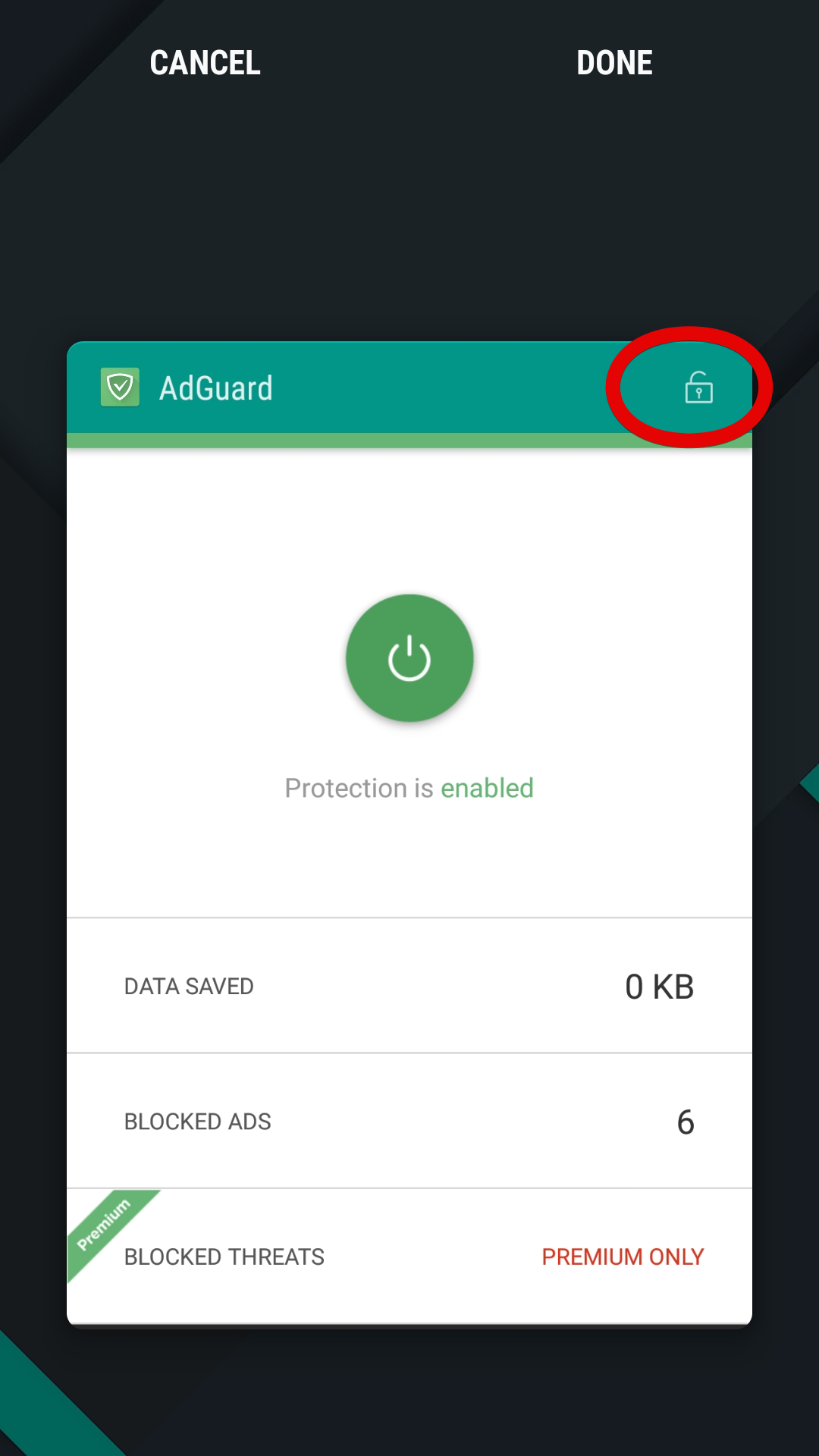
Huawei
Запуск приложения на устройствах с EMUI 8, 9 и 10 (Huawei P20, Huawei P20 Lite, Huawei Mate 10…)
- Настройки телефона >Батарея >Запуск приложений. Активируйте у нужного приложения «Управление вручную» и убедитесь, что все тумблеры включены.
- Настройки телефона >Батарея >Запуск приложений. На некоторых устройствах эта функция может быть недоступна или названа по-другому.
- Выключите «Управлять всем автоматически»
- Убедитесь, что вы включили все тумблеры.
Также для надёжных фоновых процессов вы можете удалить Power Genie, как описано ниже.
Устройства EMUI 9 и более поздними версиями
Важно: На некоторых телефонах с EMUI 9 и позже (Android P+) Huawei представили новый менеджер процессов (task killer), названный PowerGenie. Это приложение закрывает все приложения, не находящиеся в белом списке Huawei, и не предоставляет пользователям никакие параметры конфигурации. Ниже описано, как его удалить.
Huawei чрезвычайно изобретательны в оптимизации ресурсов, используемых сторонники приложениями на своих устроствах. В дополнение ко всем нестандартным мерам управления питанием, описанным ниже, они представили новое приложение-менеджер процессов, встроенное прямо в EMUI 9 на Android Pie.
Оно называется PowerGenie и «убивает» все приложения не из его белого списка. Вы не можете добавлять собственные приложения в предопределённый белый список. Это означает, что удаление Power Genie – единственный способ исправить правильную функциональность приложения на Huawei.
К сожалению, это системное приложение, которое можно удалить только полностью, используя ADB (Android Debug Bridge) Источник: XDA.
Вам нужно:
1) Установить ADB на ваш компьютер;
2) Подключить телефон с помощью кабеля передачи данных (дата-кабеля);
3) Включить на телефоне Параметры разработчика;
4) Включить отладку через USB в Параметрах разработчика;
5) Выполните следующие команды на компьютере:
adb shell pm uninstall —user 0 com.huawei.powergenie
Мы ещё не подтвердили это, но вполне возможно, что вы можете просто отключить Power Genie через Настройки телефона > Приложения. Этот параметр необходимо будет повторно применять каждый раз при перезагрузке устройства.
Пожалуйста, следуйте шагам ниже — у телефонов Huawei обычно много механизмов энергосбережения.
И ещё, у вас может не быть PowerGenie на телефоне, но ваши приложения всё ещё будут закрываться с помощью другого механизма.
Устройства с EMUI 6 и позже (и некоторые устройства с EMUI 5):
- Настройки устройства >Расширенные настройки >Диспетчер батареи >План
электропитания установлен на Производительность; - Настройки устройства >Расширенные настройки >Battery Manager >Защищённые приложения – добавьте ваше приложение;
- Настройки устройства >Приложения >Ваше приложение >Батарея >Энергосберегающая подсказка [убрать галочку] и Продолжить работу после выключения экрана [поставить галочку] ;
- Настройки устройства >Приложения >Расширенные (внизу) >Игнорировать оптимизацию батареи > Нажмите «Разрешено» >Все приложения > Найдите своё приложение в списке и выберите «Разрешить».
Huawei P9 Plus:
- Откройте настройки устройства >«Приложения» >«Настройки» >«Специальный доступ» > выберите «Игнорировать оптимизацию батареи» > нажмите «Разрешить» для выбранного приложения.
Huawei P20, Huawei Honor 9 Lite и Huawei Mate 9 Pro:
- Откройте настройки устройства >«Батарея» >«Запуск приложений» > выберите «Управление вручную» для вашего приложения.
Ранние устройства Huawei
Устройства Huawei наиболее легки в настройке, достаточно выполнить два шага для того, что бы закрепить приложение в фоновом режиме.
Нажмите на кнопку вызова фоновых приложений:
Нажмите на значок «замочка»:
Для более эффективной настройки фоновой работы приложения необходимо открыть настройки устройства и выполнить следующие действия:
Откройте «Расширенные настройки» > затем «Менеджер батареи» > установите схему «Управление питанием» на «Производительность»;
Выберите «Защищенные приложения» в разделе «Менеджер батареи» и проверьте, защищено ли ваше приложение;
Отправляйтесь в «Приложения» в основных настройках и выберите AdGuard > затем «Батарея» > активируйте опции «Сообщать об энергоемкости» и «Работа при выключенном экране»;
Затем в разделе «Приложения» откройте «Настройки» (внизу экрана) > «Специальный доступ» > выберите «Игнорировать оптимизацию батареи» > нажмите «Разрешено» > «Все приложения» > найдите AdGuard в списке и выберите «Запретить».
Ниже вы найдете другие способы настройки фоновой работы приложений для определенных моделей Huawei.
Meizu
Подход к ограничениям фонового процесса у Meizu практически такой же, как и у двух предыдущих устройств — Huawei и Xiaomi. Чтобы избежать отключения фоновой работы AdGuard и любого другого приложения, настройте следующие параметры:
- Отправляйтесь в «Расширенные настройки» > затем откройте «Менеджер батареи» > установите схему «Управление питанием» на «Производительность»;
- Выберите «Защищенные приложения» в разделе «Менеджер батареи» и проверьте, защищено ли ваше приложение;
- Откройте раздел «Приложения» и выберите AdGuard > затем «Батарея» > активируйте опции «Сообщать об энергоемкости» и «Работа при выключенном экране».
Nokia
Nokia на Android O и P отключает все фоновые процессы приложений через 20 минут после выключения экрана.
Вот что необходимо сделать для предотвращения остановки фоновой работы приложений:
- Отправляйтесь в настройки устройства > откройте «Приложения» > выберите «Все приложения»;
- Затем зайдите в правое верхнее меню > выберите «Показать системные»;
- Найдите приложение Power saver в списке приложений, выберите его и нажмите «Остановить». Приложение будет остановлено до следующего перезапуска системы.
Теперь фоновые приложения должны работать без перебоев, используя стандартную оптимизацию батареи в системе Android.
Существует альтернативный метод оптимизации фоновой работы приложения, однако он подходит, прежде всего, продвинутым пользователям. Вы найдете инструкции ниже.
Nokia 1 (Android Go)
- Удалите файл com.evenwell.emm с помощью следующей команды «adb»:
adb shell
pm uninstall — user 0 com.evenwell.emm
Другие модели Nokia
- Удалите файл com.evenwell.powersaving.g3 с помощью следующей команды «adb»:
adb shell
pm uninstall — user 0 com.evenwell.powersaving.g3
Фоновые службы и приложения иногда отключатюся (включая службы специальных возможностей, которые затем необходимо включать вручную) после того, как вы выключаете экран. Чтобы избежать этого, необходимо выполнить следующие шаги:
Перейдите в «Центр безопасности» — нажмите «Разрешения на конфиденциальность» — «Менеджер запуска» и дайте приложению AdGuard разрешение работать в фоновом режиме.
- Закрепите приложение в меню последних действий
- Добавьте приложение в список приложений в «менеджере запуска» и «плавающем списке приложений» приложения безопасности (com.coloros.safecenter / com.coloros.safecenter.permission.Permission)
- Отключите оптимизацию батареи
Oneplus
В OxygenOS встроен внутренний функционал для очистки кэша и оперативной памяти для экономии заряда. Кроме того, OxygenOS может закрыть приложение, если вы его не используете некоторое время. Чтобы исправить это, выполните следующие действия:
- Перейдите в настройки
- Батарея — Оптимизация батареи
- Найдите приложение AdGuard
- Нажмите на него и выберите опцию «Не оптимизировать»
- Нажмите «Готово», чтобы сохранить изменения
- Нажмите на кнопку вызова фоновых приложений, затем зафиксируйте приложение AdGuard нажав на значок «замочка» (как показано на скриншоте):
- Нажмите на значок замочка:
На некоторых устройствах OnePlus есть функции под названием «Автозапуск» и «Глубокая Оптимизация». Использование этих функций не позволяет приложениям нормально работать в фоновом режиме.
А вот еще один способ активации фоновой работы приложения:
Откройте настройки устройства > «Батарея» > «Оптимизация батареи» > откройте список «Все приложения» (верхнее меню) > AdGuard > активируйте функцию «Не оптимизировать».
Откройте настройки устройства > «Батарея» > «Оптимизация батареи» > три точки (справа вверху) «Дополнительная оптимизация» > Отключите глубокую оптимизацию.
Sony были первым разработчиком мобильных OS, который внедрил нестандартную оптимизацию фонового процесса и тем самым открыл ящик Пандоры. Этот механизм оптимизации называется Stamina (режим оптимизации батареи) и он мгновенно прерывает все фоновые процессы при включении.
Решение:
Перейдите в Настройки — Батарея — Три точки справа вверху — Оптимизация батареи — Приложения — AdGuard — отключите оптимизацию батареи.
У устройств Wiko могут возникать проблемы с точки зрения нестандартной оптимизации фоновых процессов, которые необходимо настроить, чтобы приложения работали должным образом.
Решение:
- Перейдите в Ассистент — Аккумулятор — Выключить Режим энергосбережения
- Вернитесь в предыдущее меню и перейдите в Ручной режим
- Нажмите на значок шестеренки в правом верхнем углу — Белый список фоновых приложений — Выберите AdGuard
Стоковые устройства Pixel/Nexus/Essential на базе Android
Android на заводской прошивке как правило не конфликтует с фоновыми процессами, но если вы все же столкнулись с проблемой фоновой работы, то необходимо включить режим «Всегда в VPN».
Перейдите в раздел Настройки — Сеть и Интернет
Источник